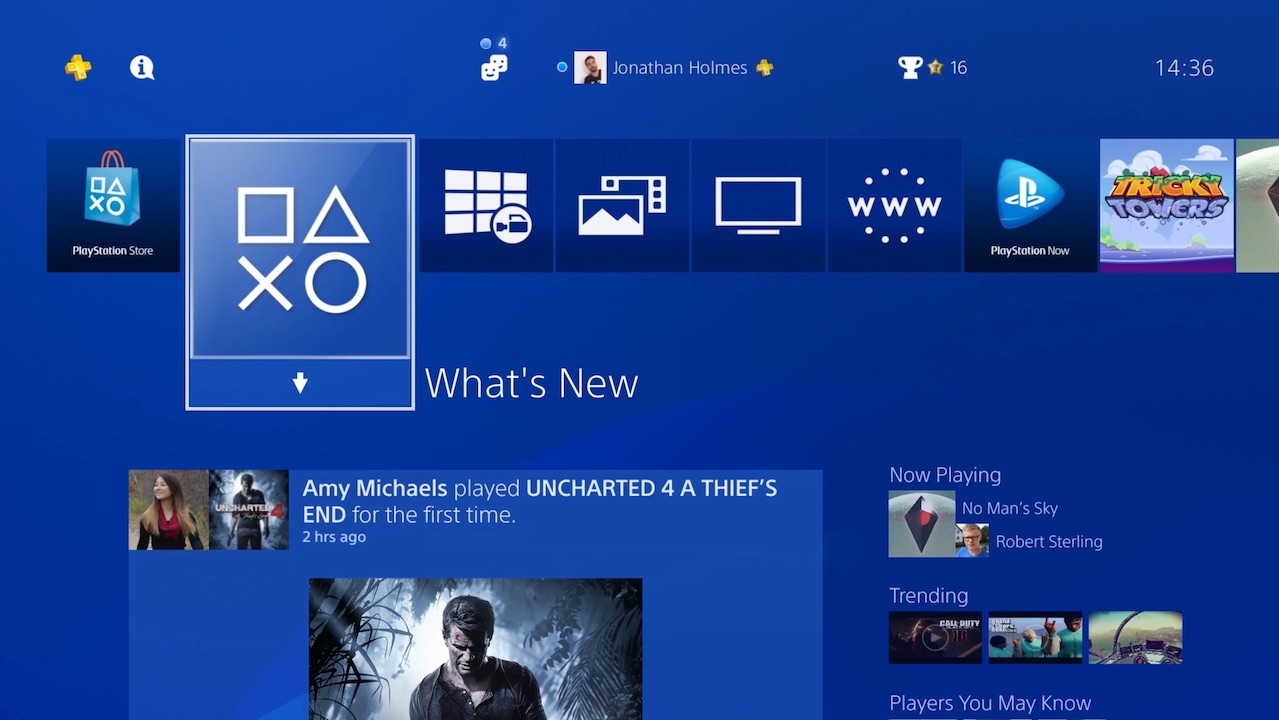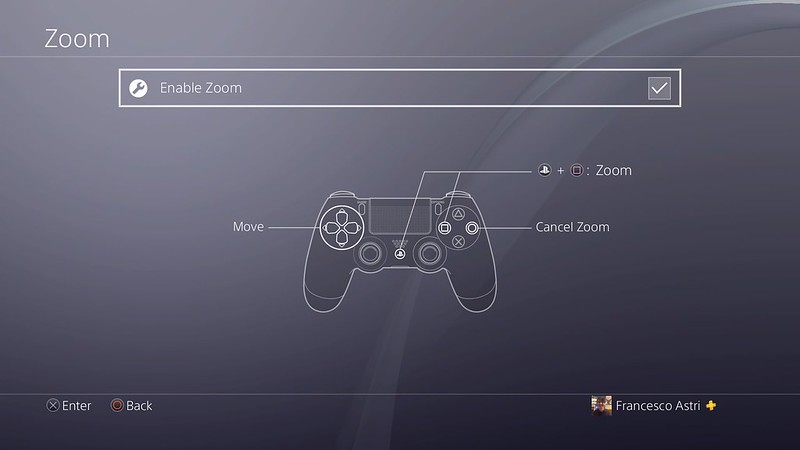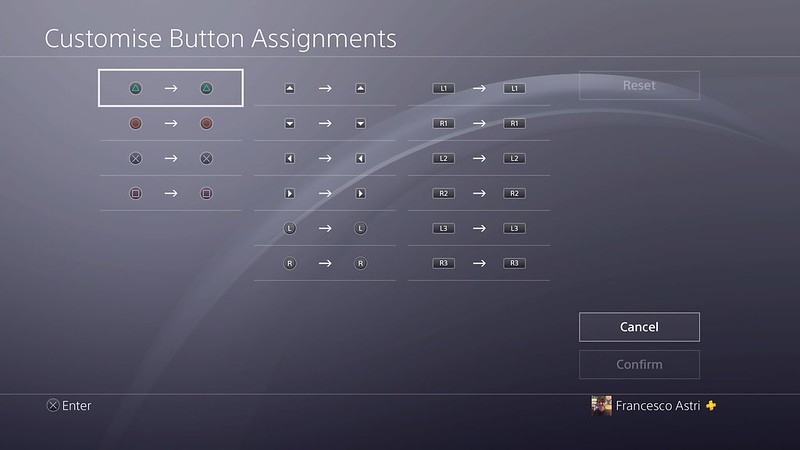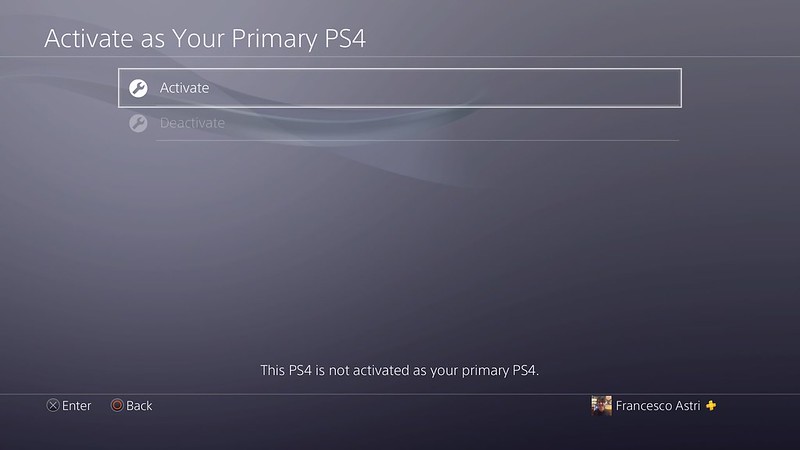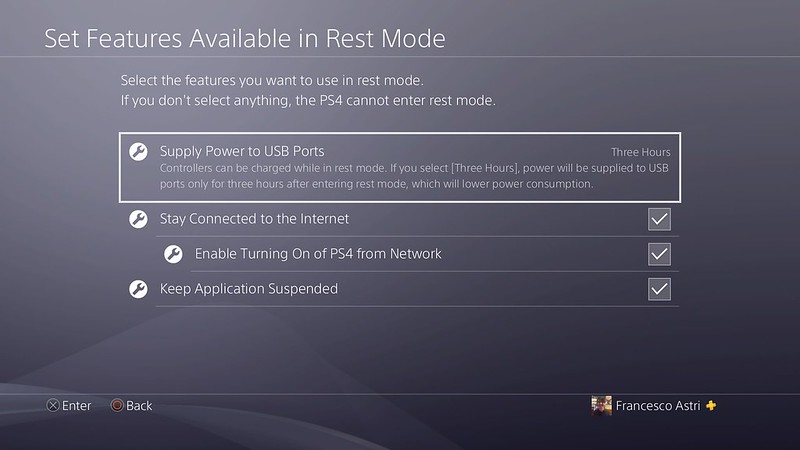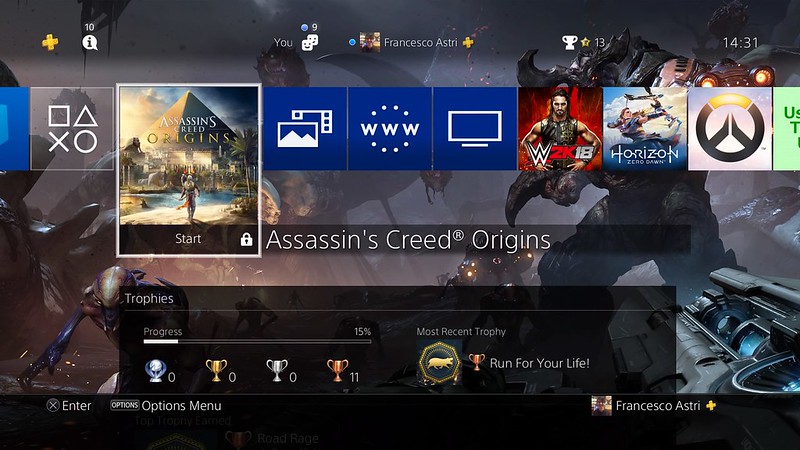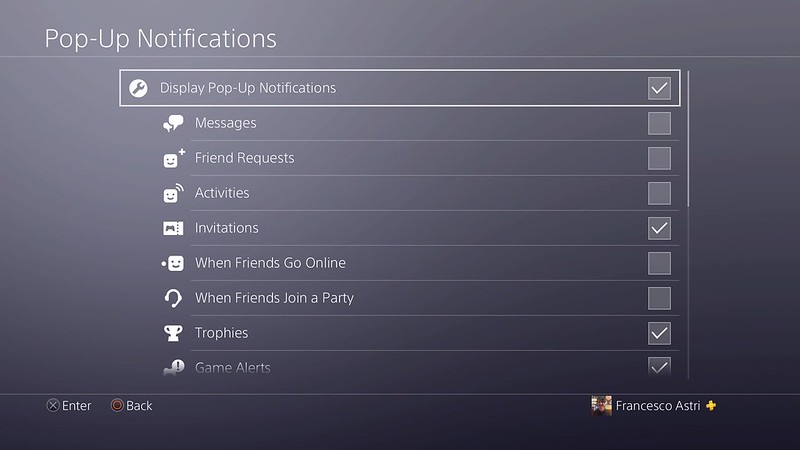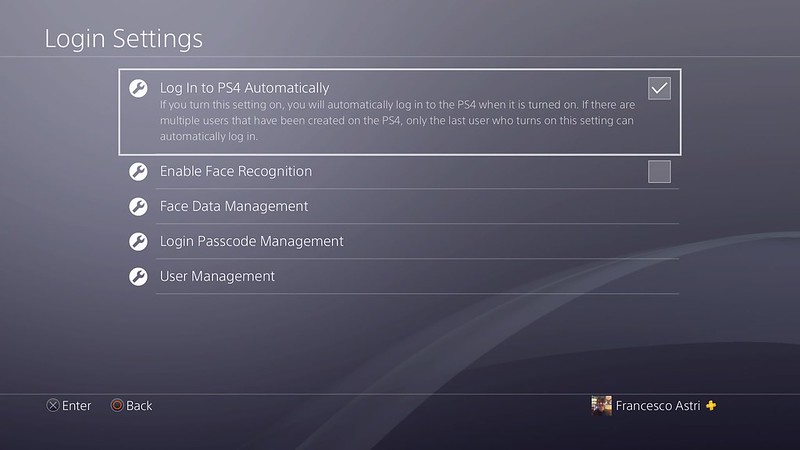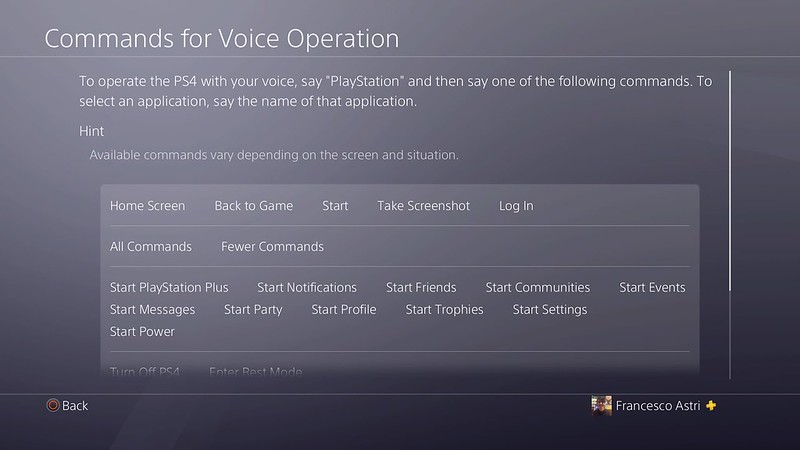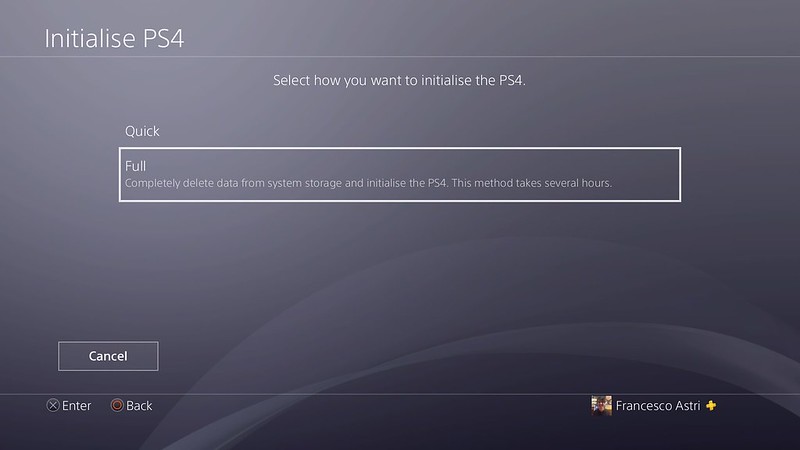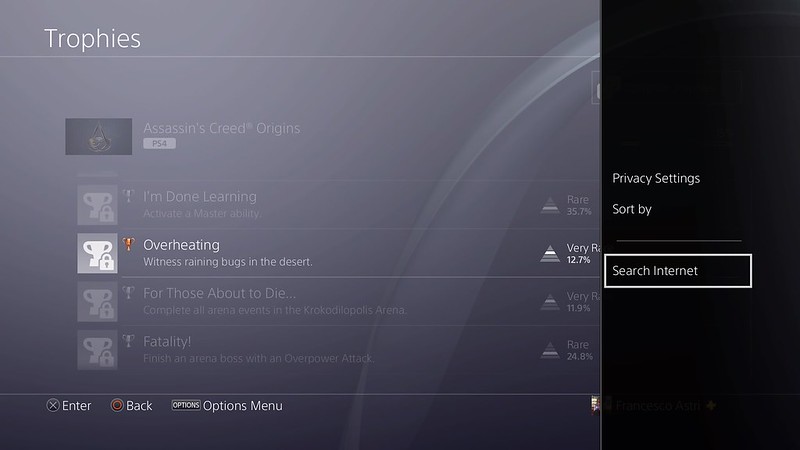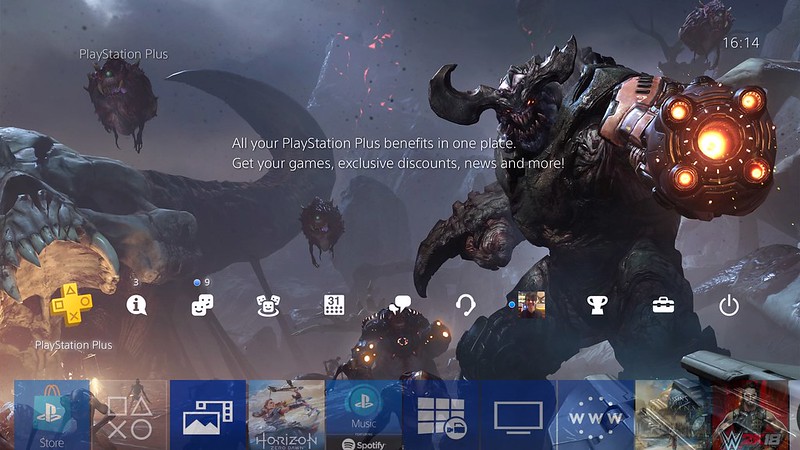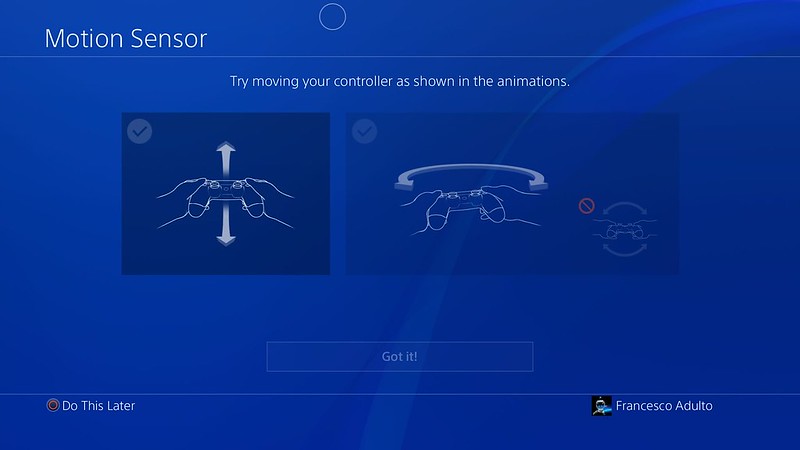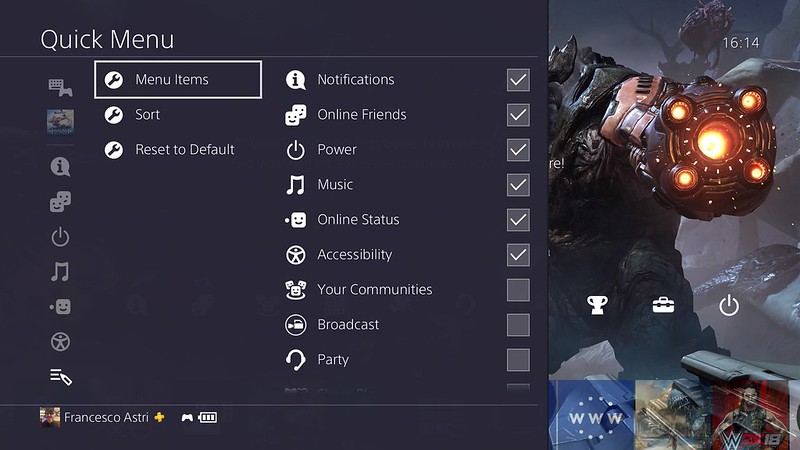Se siete in possesso di una Playstation 4, o lo siete diventati solo recentemente allora potreste avere qualche difficoltà con alcune opzioni di cui la console dispone ma e che magari non siete al corrente.
Ebbene oggi vi riportiamo una guida pubblicata dal Playstation Blog Italiano la quale vi mostra alcune scorciatoie e trucchetti che potete usare sulla vostra nuova Playstation 4.
Di seguito trovate una lista di consigli e trucchi.
1. 3, 2, 1… CONDIVIDI!
Il tempismo è essenziale per scattare istantanee delle schermate perfette. La funzionalità per le Istantanee della schermata semplici, sotto [Tipo di controllo del tasto SHARE] nel menu [Condivisione e trasmissione] vi permetterà di catturare le schermate con un singolo tocco del tasto SHARE. Ci piace di certo la “Pressione prolungata” in alternativa all’opzione “Pressione”, ma quella con il singolo tocco sul tasto è più veloce e più precisa.
2. Occhi sul premio
Vogliamo offrire l’esperienza di intrattenimento del sistema PlayStation 4 al più vasto pubblico possibile, ed è per questo che il sistema ha delle funzionalità pensate per aiutare i giocatori con difficoltà visive.
Sotto [Accessibilità] troverete opzioni come “Inverti colori”, “Testo più grande”, “Testo in grassetto” e “Contrasto elevato”. Con “Zoom”, potrete ingrandire una porzione di schermo premendo contemporaneamente i pulsanti PS e Quadrato, navigando lo schermo con la levetta sinistra, tornando alle dimensioni iniziali dell’immagine con un tocco del tasto Cerchio una volta fatto e lanciandovi di nuovo in azione. Questa funzione si può rivelare particolarmente utile per quei giochi in cui ci sono menu e interfacce che si possono leggere tra una sequenza d’azione e l’altra.
3. Il vostro DS4, i vostri controlli
Sempre in [Accessibilità], troverete il menu “Assegnazione tasti”, che vi permetterà di scegliere a vostro piacimento le funzioni di pulsanti e leve del vostro controller Dualshock 4. Questa funzione è pensata principalmente per giocatori che hanno problemi di movimento, ma tutti possono sfruttarla per migliorare la propria esperienza. Volete cambiare la configurazione dei tasti di un gioco che non ha un’opzione dedicata per farlo? “Assegnazione tasti” è qui per questo.
4. I vantaggi di PS4 come sistema principale
Attivate PS4 come vostro sistema principale usando l’opzione “Attiva come PS4 principale” in [Gestione account] per estendere i benefici dell’iscrizione a PlayStation Plus e l’uso delle vostre applicazioni a tutti gli utenti della vostra console (i filtri famiglia su PS4 continueranno a essere applicati – INSERT LINK TO FAMILY ACCOUNTS ARTICLE?).
Ma ehi, c’è qualcosa di interessante anche per voi, in questo caso, cari utenti principali! Ora potrete godervi infatti il download automatico dei vostri preordini e acquisti su PS Store, nonché l’opzione di collegarvi al vostro sistema PS4 attraverso la Riproduzione remota da un altro dispositivo. Non dimenticate, semplicemente, di lasciare il vostro sistema PS4 in modalità di riposo.
5. Funzionalità disponibili in modalità di riposo
A volte mi domando cosa farei senza le utilissime opzioni in [Imposta le funzioni disponibili nella modalità di riposo] sotto [Impostazioni di risparmio energetico]. Be’, tanto per cominciare, il mio controller Dualshock 4 sarebbe sempre scarico!
- Attivate “Alimentazione alle porte USB” e collegate il DS4 alla console dopo aver giocato, per farlo caricare completamente, così che sia pronto alla vostra prossima avventura.
- Selezionate il riquadro “Mantieni sospesa l’applicazione” per entrare in modalità di riposo senza chiudere le applicazioni; la prossima volta che userete il vostro sistema PlayStation 4, potrete subito tornare in azione proprio da dove vi eravate interrotti, senza caricamenti di sorta.
- Ma la palma della vittoria spetta a “Rimani connesso a Internet” che permette di scaricare e caricare dati mentre il sistema è in modalità di riposo. Potrete così caricare dati nel cloud di PS Plus e scaricare automaticamente firmware o aggiornamenti di giochi; accendere il sistema PS4 da una rete; far partire manualmente dei download al volo usando il PlayStation Store su un qualsiasi browser Internet… sembra una magia!
6. Cos’è quel lucchetto?
Avete mai visto un piccolo lucchetto nell’icona di un gioco sulla dashboard che impedisce di giocarci? Significa che qualcosa è andato storto con la licenza che avete acquistato su PlayStation Store. Non c’è bisogno di chiamare il fabbro: vi basterà usare l’opzione “Ripristina licenze” sotto [Gestione account] e, dopo una rapida sincronizzazione con PSN, il gioco sarà di nuovo disponibile.
7. Si prega di non disturbare
- Volete avere un maggiore controllo sulle notifiche che compaiono sullo schermo? Il menu [Notifiche] vi permette di scegliere la tipologia di messaggi ricevuti e vi permette anche di disattivarli completamente mentre riproducete un film: vi basterà selezionare l’opzione “Disattiva notifiche pop-up durante la riproduzione video”.
- Avete moltissimi amici su PSN ma volete essere informati solo quando i più cari sono online? Usate “Notifiche quando gli amici vanno online” e selezionate i loro ID per scegliere di ricevere notifiche solo per quelli che desiderate.
8. Opzioni di login
- Se il vostro sistema PS4 viene condiviso da diversi utenti, ma voi siete quelli che lo usate di più, potrebbe essere utile controllare le [Impostazioni di login] per rendere il processo di login un po’ più personalizzato. Abilitate “Effettua automaticamente il login alla PS4” per non dover selezionare ogni volta l’utente quando accendete la console.
- “Gestione codici d’accesso” vi permette di creare un codice pin di quattro numeri per avere più sicurezza e privacy.
- E poi c’è un trucco in più per chi ha la PlayStation Camera: selezionate “Abilita riconoscimento visi” e il sistema riconoscerà il vostro viso e vi farà accedere automaticamente.
9. “Ciao, mi chiamo…”
Sapevate che potete dare un nome al vostro sistema PS4 e perfino parlarci? Date un’occhiata al menu [Sistema] e lo vedrete. Se volete cambiare nome alla vostra console, magari perché avete più di un sistema PS4 in casa, andate a “Informazioni sul sistema” e date sfogo alla fantasia.
E sì, abbiamo detto che potete anche parlare al vostro sistema PS4. Attivate “Usa la PS4 con i comandi vocali” in [Impostazioni comandi vocali] ed esclamate “PlayStation!” in un microfono collegato al sistema (va bene anche il microfono interno della PlayStation Camera), seguite le istruzioni sullo schermo e controllate la console con la vostra voce.
10. La sicurezza prima di tutto
Natale? Non dimenticate di fare un backup del vostro attuale sistema, prima, e poi di inizializzarlo per cancellare tutti i vostri dati privati dall’hard disk. Usate l’opzione “Inizializza la PS4” sotto [Inizializzazione] e decidi quanto profonda dovrà essere la pulizia.
- “Rapida” è l’opzione più veloce, ma i vostri dati potrebbero comunque essere recuperati con l’aiuto di strumenti specializzati.
- “Completa” richiede diverse ore, ma vi garantisce di rimuovere completamente ogni singolo byte di informazioni relative a voi o agli altri utenti della console. Fate attenzione, perché il processo non si può fermare ed è irreversibile!
11. Per chi è a caccia di trofei
Vi siete mai domandati come fa il sistema a calcolare la rarità di un Trofeo? Un Trofeo è considerato Ultra Raro se la percentuale dei giocatori che possiedono il relativo gioco e lo hanno ottenuto è uguale o inferiore al 5%, Molto Raro se siamo tra il 5% e il 15%, Raro se la percentuale sale tra il 15% e il 50% e Comune quando sale oltre il 50%.
A proposito di rarità, se vi serve una mano a sbloccare quel Trofeo che vi sta facendo impazzire, utilizzate l’opzione “Cerca su Internet” nel menu rapido premendo il tasto Opzioni sul nome del Trofeo. In questo modo, avverrà un’immediata ricerca su Google dal browser di PS4, cosa che vi renderà possibile consultare velocemente una guida (o guardare un video tutorial su YouTube) e tornare subito al gioco usando il trucchetto che vi abbiamo spiegato al punto 12…
12. Da una app all’altra
Premete due volte il tasto PS per passare istantaneamente dall’una all’altra delle ultime due applicazioni che avete usato. Il trucco è utile se state giocando a un gioco e usando allo stesso tempo le app native di PS4, come per esempio il browser, il PS Store, What’s New, Live da PlayStation, Galleria catture, PS Video, Community, Eventi, Trofei e hub di PS Plus.
13. Hub di PlayStation Plus
Volete sapere rapidamente tutto quello che concerne PS Plus? Nell’hub di PS Plus (la prima icona a sinistra della dashboard di PS4) potrete gestire l’abbonamento, consultare l’elenco dei vostri giochi PS Plus, compresi i titoli del mese, e controllare tutti i benefici e le offerte del vostro abbonamento.
14. Modi alternativi di digitare
Puntare e cliccare non è l’unico modo per digitare parole su PS4. Premete R3 quando la tastiera virtuale compare sullo schermo, usate i sensori di movimento del DS4 per muovervi rapidamente tra le lettere e premete X per digitare.
Volete un metodo più veloce? Passate il pollice sul touchpad e cliccateci sopra quando siete sulla lettera che cercavate.
A proposito di tastiere: se ne avete una extra, inseritela nella porta USB del vostro sistema PS4 e cominciate a digitare. Potete perfino selezionare la lingua della tastiera e il vocabolario dell’utente nel menu [Lingua] nelle Impostazioni.
15. Personalizzare il Menu rapido
Tenete premuto il tasto PS quando volete, e l’utile Menu rapido comparirà sullo schermo, così da accedere immediatamente alle funzionalità che usate più spesso. Selezionando [Personalizza], potrete inoltre personalizzare gli spazi presenti con le funzioni che usate di più.